
手机如何设置每天提醒打卡 手机日历如何设置工作日上班打卡提醒
发布时间:2023-12-07 08:17:48 来源:三公子游戏网
随着手机的普及和功能的不断升级,我们已经可以将手机变成一个强大的工具,帮助我们更好地管理生活和工作,其中手机提醒功能的应用越来越多,比如每天的打卡提醒。对于上班族来说,准时打卡是非常重要的一件事情,学会如何设置手机日历的工作日上班打卡提醒就显得尤为必要了。接下来我们将介绍一下如何在手机上设置每天的打卡提醒,帮助大家更好地管理工作时间。
手机日历如何设置工作日上班打卡提醒
具体步骤:
1.打开手机日历后点击页面右下角的+新增提醒日程。
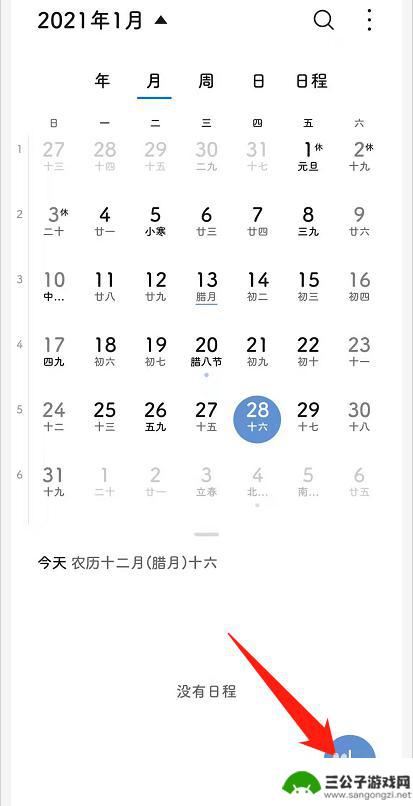
2.在新建日程页面,我们输入简单的文字提示,接着点击提醒时间。
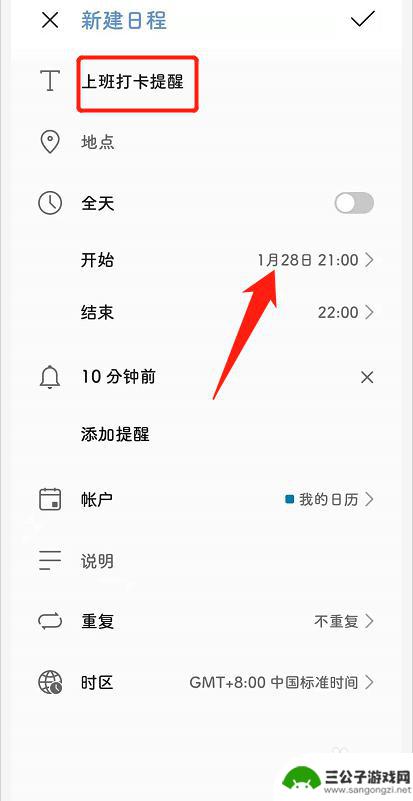
3.我们在弹出的页面中设置首次提醒打卡的时间,接着点击确定。
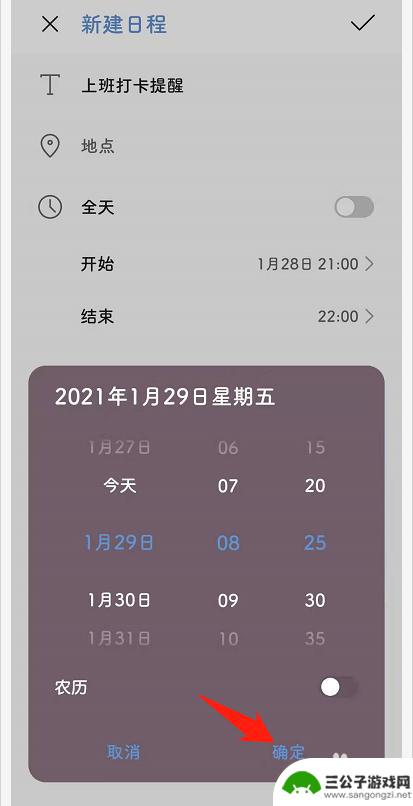
4.设置好提醒时间后,接着点击重复。
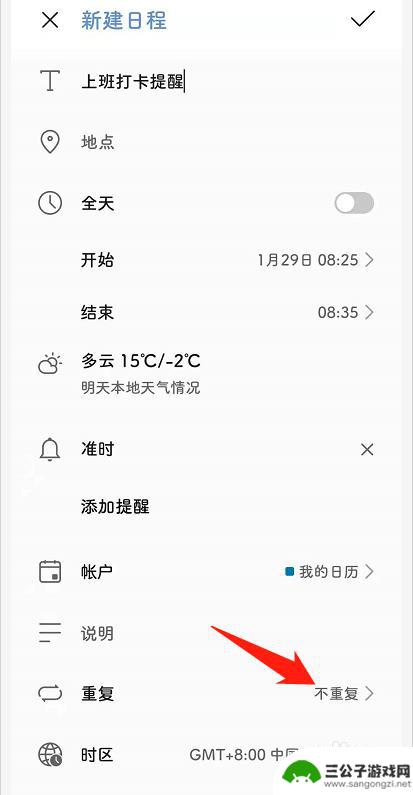
5.在重复提醒设置页面,我们点击自定义设置。
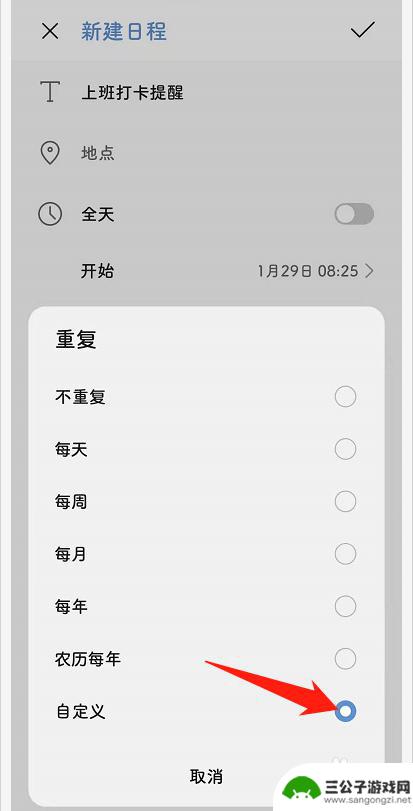
6.我们在重复提醒设置页面,先设置每1周提醒。接着勾选周一到周五工作日,完成设置后点击页面右上角的确定按钮,这样就表示每周一到周五工作日会提醒上班打卡了。
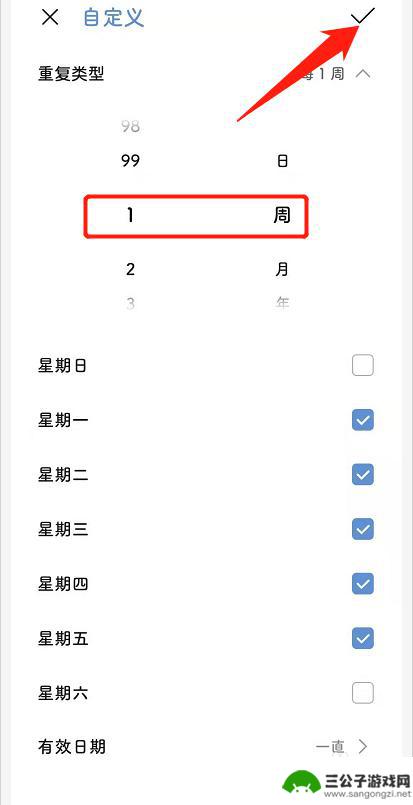
7.此外在手机便签中也可以设置按周重复的每周一到周五重复提醒上班打卡。
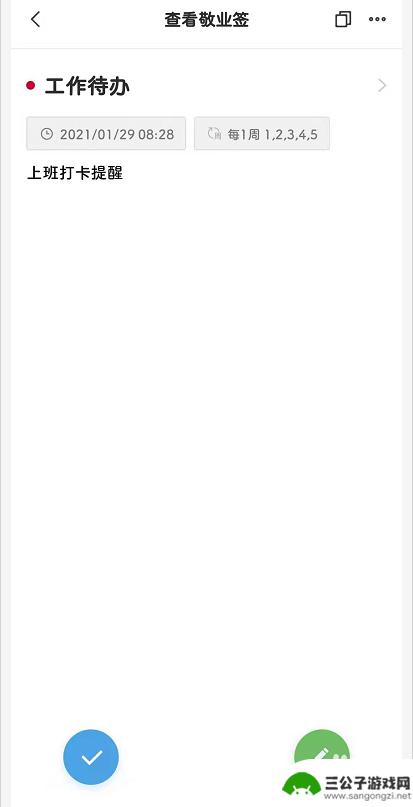
以上就是手机如何设置每天提醒打卡的全部内容,如果您遇到相同问题,可按照本文介绍的步骤进行修复,希望对大家有所帮助。
热门游戏
-
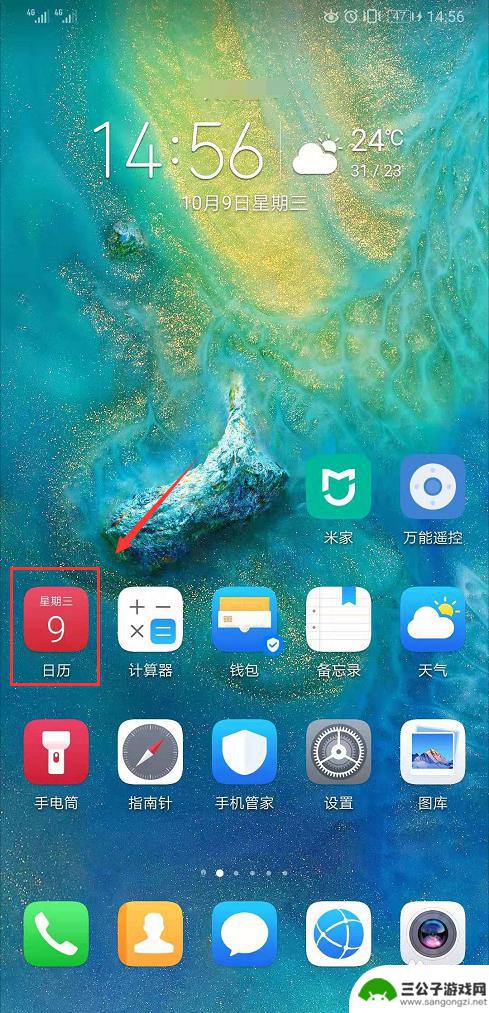
手机怎么设置黄历日历提醒 如何在华为手机上设置日历提醒
手机怎么设置黄历日历提醒,随着手机功能的不断升级,如今的智能手机已经可以替代传统的黄历日历,提供更加便捷和个性化的日程提醒服务,对于华为手机用户而言,设置日历提醒也变得非常简单...
2023-10-01
-
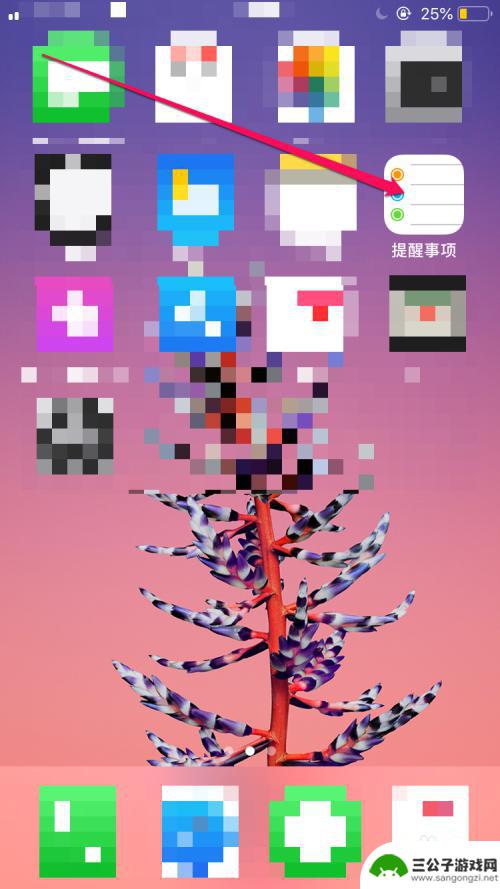
手机日历怎么设置每月提醒 苹果手机如何设置每月指定的提醒日期
在现代社会中手机已经成为了人们生活中不可或缺的一部分,除了通讯和娱乐功能外,手机的日历功能也十分重要。通过手机日历的提醒功能,我们可以有效地管理自己的时间和安排。有些人可能对于...
2024-02-04
-
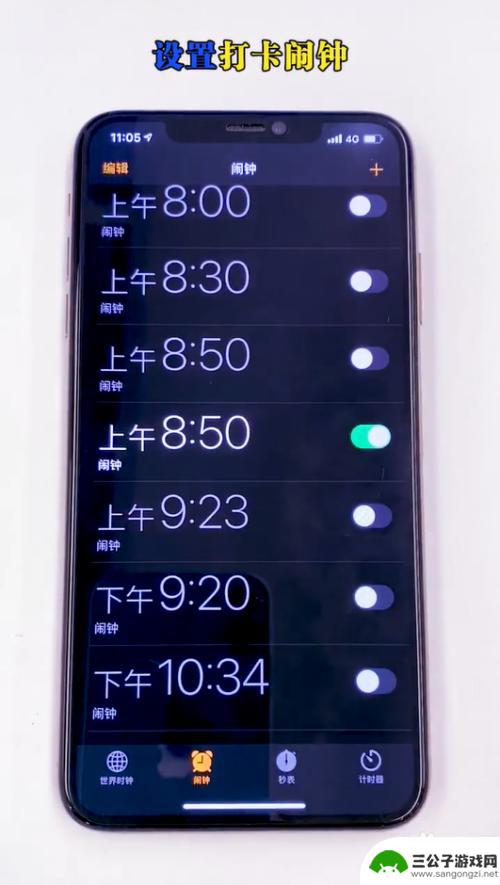
苹果手机自助打卡怎么设置 苹果手机自动上班打卡设置方法
在现代社会手机已经成为我们生活中不可或缺的一部分,而对于许多上班族来说,打卡是每天必不可少的一项工作。苹果手机作为目前市场上最受欢迎的智能手机之一,自带的打卡功能给我们的工作带...
2024-03-08
-
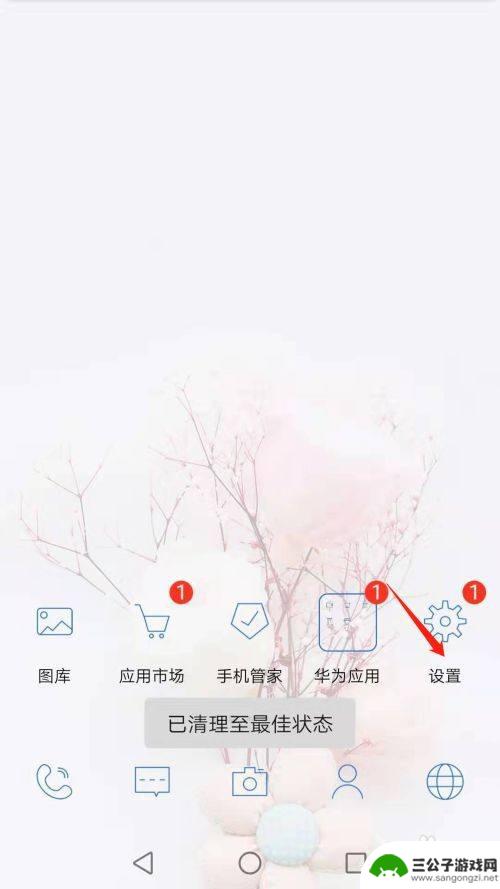
手机日历怎么显示双休 手机日历如何设置上班和休息时间
手机日历怎么显示双休,手机日历作为我们日常生活中不可或缺的工具之一,为我们提供了方便的日程安排和时间管理功能,对于上班族来说,如何在手机日历中设置准确的上班和休息时间成为了一项...
2023-09-10
-
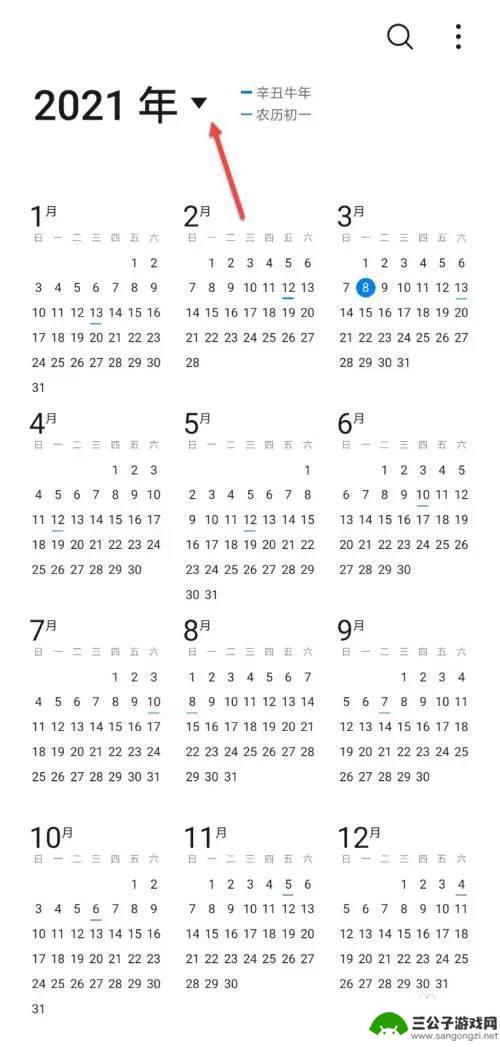
手机日历如何显示整月 日历如何设置成整月显示
手机日历是我们日常生活中不可或缺的工具之一,它不仅能够帮助我们安排好每天的行程,还可以提醒我们重要的事情,有时候我们可能会遇到一个问题:手机日历默认只显示当天的日期和行程,无法...
2023-12-10
-

手机响铃提醒功能怎么设置 华为手机日历提醒不响铃如何处理
在日常生活中,手机已经成为我们不可或缺的伙伴,它不仅仅是通信工具,更是我们的提醒助手,有些时候我们可能会遇到一些问题,比如华为手机的日历提醒不响铃的情况。这个问题对于那些经常依...
2024-02-20
-

iphone无广告游戏 如何在苹果设备上去除游戏内广告
iPhone已经成为了人们生活中不可或缺的一部分,而游戏更是iPhone用户们的最爱,让人们感到困扰的是,在游戏中频繁出现的广告。这些广告不仅破坏了游戏的体验,还占用了用户宝贵...
2025-02-22
-

手机图片怎么整体缩小尺寸 如何在手机上整体缩小照片
如今手机拍照已经成为我们日常生活中不可或缺的一部分,但有时候我们拍摄的照片尺寸过大,导致占用过多存储空间,甚至传输和分享起来也不方便,那么如何在手机上整体缩小照片尺寸呢?通过简...
2025-02-22














